Bendruomenės pranešimai tapo vertinga "YouTube" priemone bendrauti su prenumeratoriais ir aktyviai įtraukti juos į savo turinį. Šiame vadove sužinosite, kaip aktyvuoti šią funkciją ir efektyviai ją naudoti, kad sustiprintumėte savo bendruomenę ir suintensyvintumėte dialogą su žiūrovais.
Pagrindinės įžvalgos
- Norėdami aktyvuoti bendruomenės įrašus, turite turėti ne mažiau kaip 500 prenumeratorių.
- Galite pritaikyti savo pranešimų matomumą ir nuspręsti, ar jie bus matomi viešai, ar tik kanalo nariams.
- Be tekstinių pranešimų, galite pridėti paveikslėlių, GIF'ų ir apklausų bei nuorodų į esamus vaizdo įrašus.
- Bendruomenės pranešimai yra puikus būdas reklamuoti savo turinį ir aktyviai įtraukti žiūrovus.
Žingsnis po žingsnio vadovas
1 žingsnis: patikrinkite reikalavimus
Prieš kurdami bendruomenės įrašus, turite įsitikinti, kad pasiekėte reikiamą prenumeratorių skaičių. Turėdami ne mažiau kaip 500 prenumeratorių, turite galimybę aktyviai naudotis šia funkcija. Jei pasiekėte šį skaičių, gali prireikti kelių dienų, kol funkcija jums bus aktyvuota.
2 veiksmas: pereikite prie skirtuko Bendruomenė
Kai funkcija bus prieinama, eikite į savo "YouTube" kanalą. Viršutiniame dešiniajame viršutiniame kampe spustelėkite savo profilio nuotrauką ir pasirinkite "Mano kanalas". Tada tarp parinkčių "Grojaraštis" ir "Kanalai" turėtumėte pamatyti skirtuką "Bendruomenė". Spustelėkite jį, kad pamatytumėte įvairias bendruomenės įrašų kūrimo parinktis.
3 veiksmas: sukurkite pranešimą
Skyriuje "Bendruomenė" galite sukurti naują pranešimą. Pirmiausia nuspręskite, ar norite, kad šis įrašas būtų matomas visiems naudotojams, ar tik kanalo nariams. Galimybė kanalo nariams ypač naudinga norint pasiūlyti išskirtinį turinį.
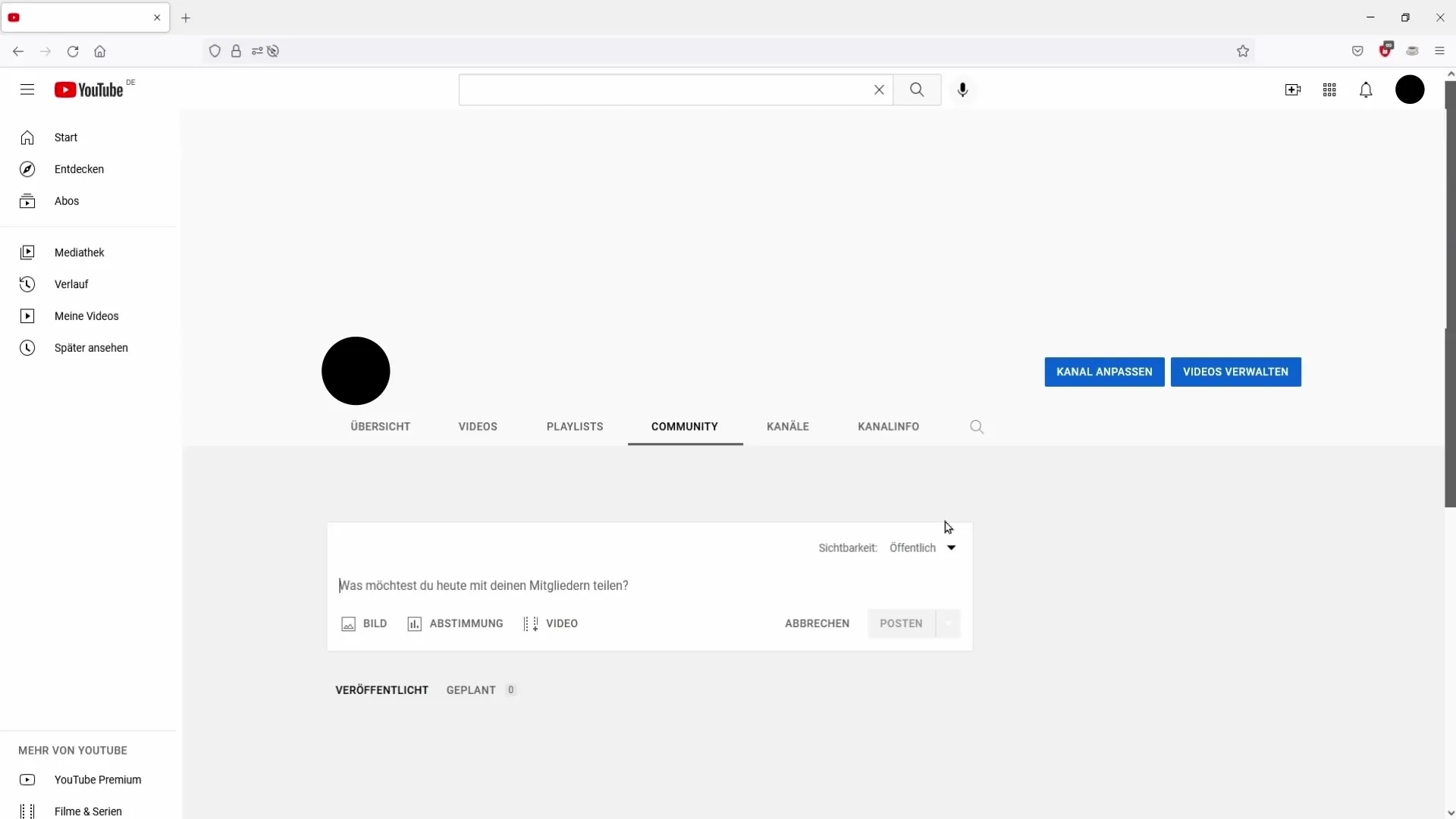
4 veiksmas: Suformatuokite turinį
Turite galimybę rašyti tekstinį įrašą. Čia galite dalytis informacija, atnaujinimais ar svarbiomis naujienomis. Pavyzdžiui, galite informuoti savo prenumeratorius, kad planuojama nauja vaizdo įrašų serija arba kad šią savaitę nebus naujo turinio.
5 veiksmas: pridėkite medijos
Be teksto, taip pat galite įkelti iki penkių paveikslėlių arba GIF failų. Tai padaro jūsų įrašus patrauklesnius ir pritraukia daugiau dėmesio. Pavyzdžiui, galite naudoti savo dabartinio projekto nuotrauką arba šventinį GIF, skirtą šventiniams sveikinimams.
6 veiksmas: kurkite apklausas
Labai interaktyvi funkcija - galimybė bendruomenės pranešimuose sukurti apklausą. Galite užduoti prenumeratoriams klausimus, į kuriuos jie gali tiesiogiai pasirinkti atsakymus. Tai skatina įsitraukimą ir leidžia gauti vertingų atsiliepimų.
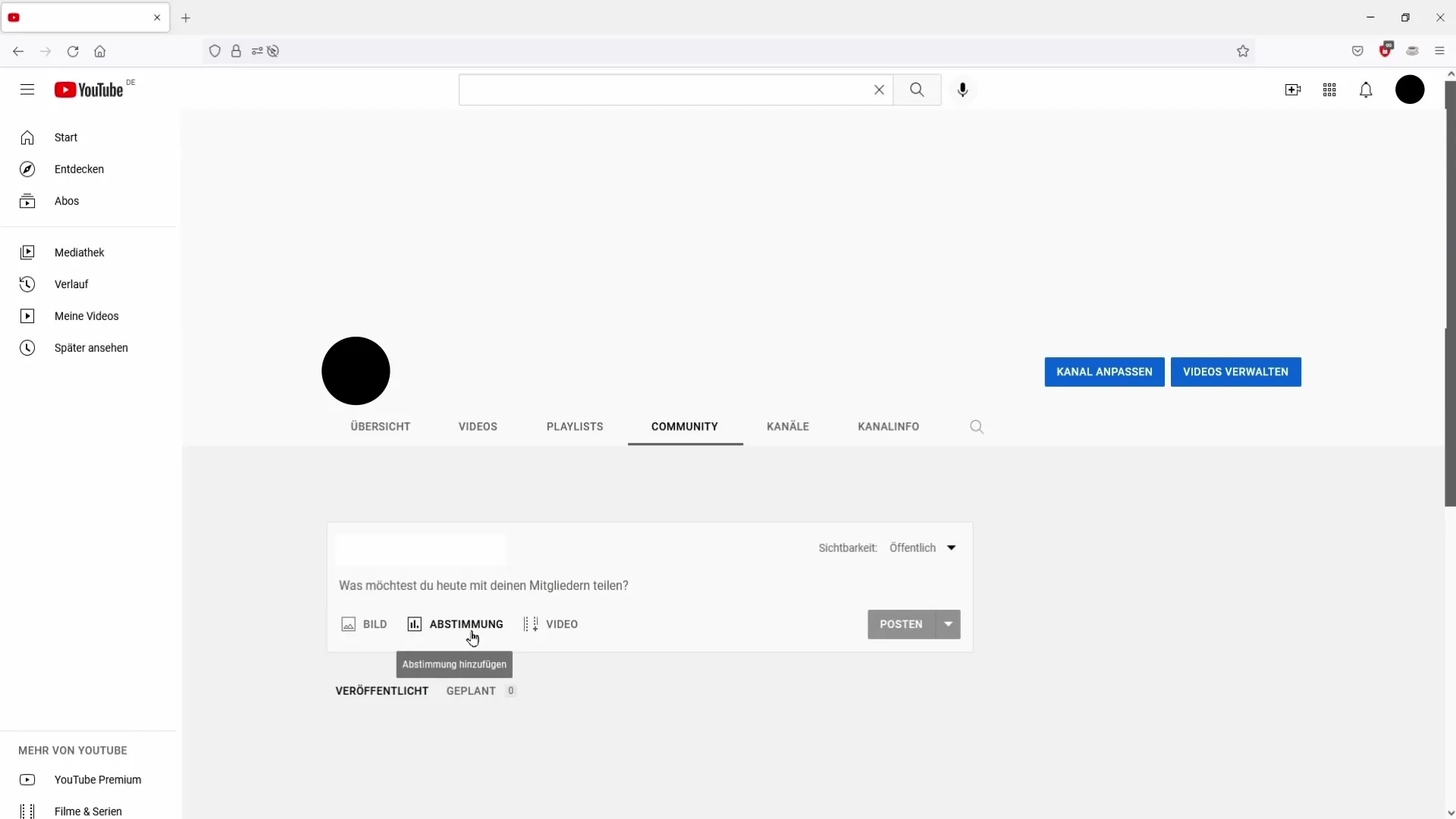
7 veiksmas: susiekite esamus vaizdo įrašus
Kitas įdomus bendruomenės pranešimų aspektas - galimybė paminėti anksčiau paskelbtus vaizdo įrašus. Jei turite naują vaizdo įrašą, kurį norite reklamuoti, į savo įrašą galite įtraukti nuorodą į jį. Tai taip pat suteikia galimybę naujiems prenumeratoriams atrasti kitą jūsų turinį.
8 veiksmas: paskelbkite įrašą
Sukūrus įrašą, suformatavus jį ir pridėjus bet kokią mediją, metas jį paskelbti. Dar kartą patikrinkite visas detales; kai būsite pasiruošę, spustelėkite mygtuką "Paskelbti" ir jūsų bendruomenės įrašas bus matomas iš karto!
Santrauka
Šiame vadove sužinojote visus žingsnius, kaip sėkmingai naudoti bendruomenės pranešimus "YouTube". Nesvarbu, ar norite pasidalyti naujienomis su žiūrovais, ar aktyviai įtraukti juos į apklausas, naudodami šią funkciją galite gerokai padidinti savo įsitraukimo lygį.
Dažniausiai užduodami klausimai
Kiek prenumeratorių reikia turėti, kad galėčiau naudoti bendruomenės pranešimus? Norint įjungti šią funkciją, reikia turėti ne mažiau kaip 500 prenumeratorių.
Ar galiu pritaikyti savo bendruomenės pranešimų matomumą? Taip, galite nuspręsti, ar jūsų pranešimai bus matomi visiems, ar tik kanalo nariams.
Kokią mediją galiu naudoti savo bendruomenės pranešimuose? Galite naudoti tekstą, paveikslėlius, GIF ir apklausas, taip pat įterpti nuorodas į esamus vaizdo įrašus.
Kiek paveikslėlių galiu įtraukti į įrašą? Į įrašą galite įtraukti iki penkių paveikslėlių arba GIF'ų.
Kur savo kanale galiu rasti bendruomenės parinktį? Bendruomenės parinktį galite rasti tarp "YouTube" kanalo skirtukų "Grojaraštis" ir "Kanalai".


